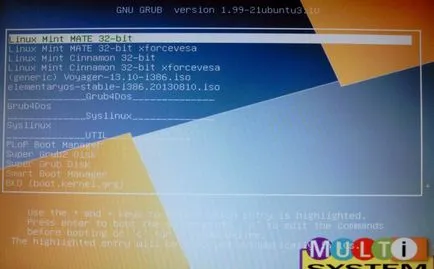Създаване Dual USB диск с няколко ОС Linux (добавят видео)

Multi System е безплатна програма за инсталиране на няколко Линукс дистрибуции, като поддържа повече от 200 различни системи.
Имам много тестване на различни дистрибуции, а аз просто трябва тази програма, защото това не винаги е възможно да се извършват редица флаш памети. И така, аз винаги съм записан 4-5 Linux-дистрибуции.
Инсталиране на USB-диск има предимството, че ако използването на оптичното устройство не е възможно, като правило, USB порт на разположение на всички компютри, от които можем да се зареждат.
Задайте мултиситемно в Ubuntu 16.04
За да инсталирате тази прекрасна програма, отворете терминал и въведете следните команди
Или ръчно да редактирате файла sources.list
и се добавят към края на файла низ
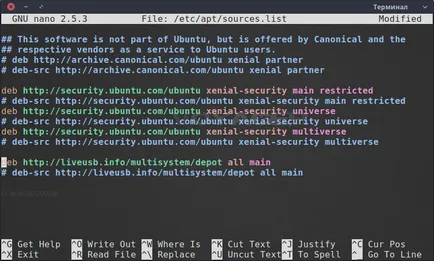
След това, ние се актуализира списъкът на пакети и инсталиране на програмата.
Но преди да започнете да работите с програмата, ние трябва да се подготвим нашата флаш памет, както и да направите това, отворете полезност GParted.
Ако не е инсталиран, монтирайте с помощта на командата
След монтажа на типа терминал
и в горния десен ъгъл на прозореца, изберете вашия USB флаш устройство

програма мултиситемно. Тя изисква USB флаш устройство, форматиран с FAT32, така че кликнете с десния бутон на мишката и изберете "Формат на -> FAT32"
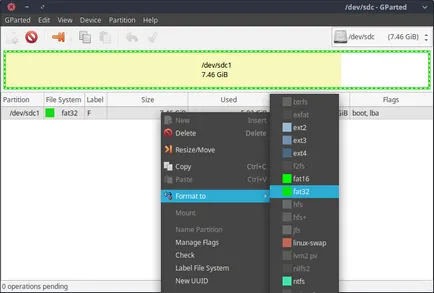
След това трябва да добавите знамена към нормалното зареждане в BIOS за да направите това, изберете "Управление Flags" и маркирате две точки - зареждане и LBA
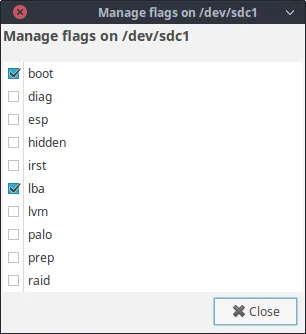
На следващо място, обърнете внимание на етикета на диска, и ако той съдържа пространства мултиситемно програма, когато стартирате, ще покажем грешка
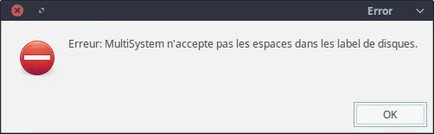
За да се избегне този проблем, сменете името на диска в GParted, като изберете "Label File System"
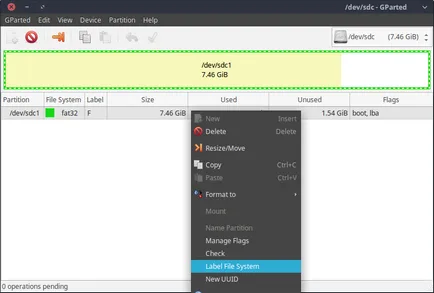
И въведете ново име за нашата кола, която няма да съдържа интервали
Кликнете, за да приложите промените и да затворите GParted.
След това ние откриваме мултиситемно в менюто на приложението и да го ползвате
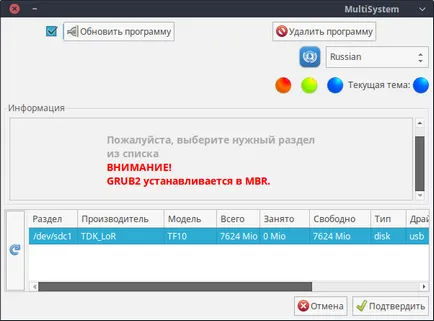
В дъното на таблицата изберете нашата стик и натиснете за да потвърдите
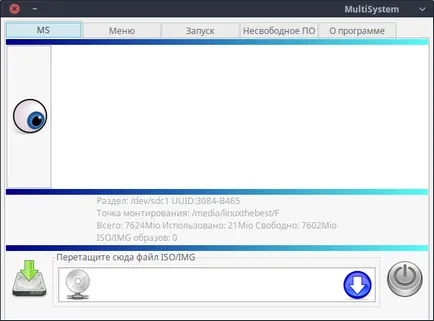
Освен това, всичко е много просто, да вземе изтегленото OS изображението и плъзнете към долния прозорец
В прозореца, който се показва, въведете администраторската парола и се очаква до диск
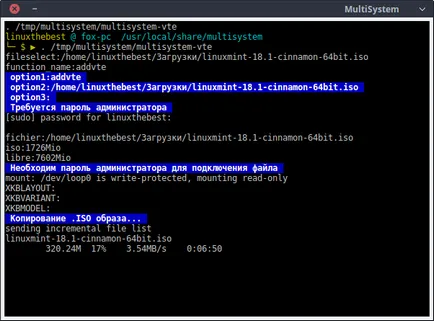
След като се дипломира, да вземе следващото изображение, и така, докато има свободно място на флаш паметта.
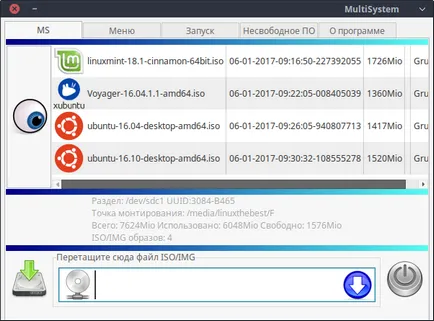
Аз се поберат 4, въпреки че пространството все още е оставен 1576MB.
След това рестартирайте системата и може спокойно да изберете всяка операционна система, който сте записали на флаш памет.
Фото-долу взети от интернет, но аз зареди от USB диск, същия този модел.